Facebook tror säkert på det gamla talesättet att en vän i nöd verkligen är en vän. Vilket verkligen är anledningen till att de har gett oss ett alternativ att välja våra vänner att ställa in dem som betrodda kontakter.
Även om det låter som en bekväm funktion, kan betrodda kontakter också hjälpa oss att logga in på vårt Facebook-konto när du av misstag förlorar åtkomst till det. Så låt oss snabbt lära oss hur man lägger till betrodda kontakter för vårt Facebook- konto.
Måste läsa: Aktivera datasparläge på Facebook Instagram & Snapchat
- Logga in på ditt Facebook-konto och klicka på nedåtpilen i det övre högra hörnet. Välj nu alternativet Inställningar från rullgardinsmenyn.
- Klicka på alternativet Säkerhet och inloggning. Klicka nu på knappen Redigera för att lägga till dina vänner.

- Klicka på välj vänner för att lägga till dina vänner som betrodda kontakter.
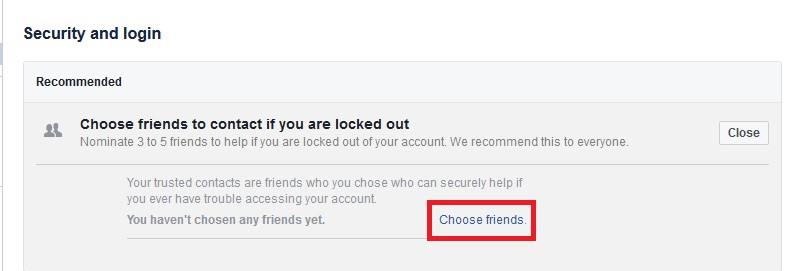
- Du kommer nu att få en uppmaning som ger dig en uppfattning om betrodda kontakter. När du har gått igenom det klickar du på knappen Välj betrodda kontakter.
- Ange namnet på dina vänner som du vill lägga till som din betrodda kontakt. Du måste välja minst 3 vänner. Dessutom kommer personen du lägger till som betrodd kontakt att meddelas. Klicka på Bekräfta för att fortsätta.
- När du har lagt till dina betrodda kontakter hittar du deras namn tillsammans med deras bild i listan över dina betrodda kontakter. Du kan när som helst ta bort de betrodda kontakterna eller redigera dem.
Måste läsa: Hur man kopplar bort Facebook-konto från en app
Så här får du hjälp av din betrodda kontakt
Om du glömmer ditt Facebook-lösenord eller på grund av någon xyzzy anledning låst ut från ditt Facebook-konto , kommer dessa pålitliga kontakter att hjälpa dig att återfå åtkomst till kontot.
- Klicka på Glömt konto på Facebook-inloggningsskärmen.
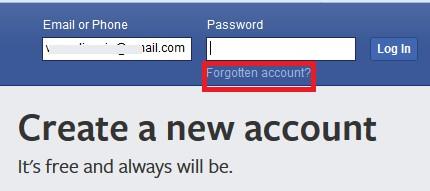
- När du uppmanas att ange kontoinformation som e-post, telefonnummer eller användarnamn och klicka på sök
- Det är ganska uppenbart att du bara kommer att välja alternativet för betrodda kontakter om du inte har tillgång till din e-post och telefon. Klicka i så fall på "Har inte längre tillgång till dessa".
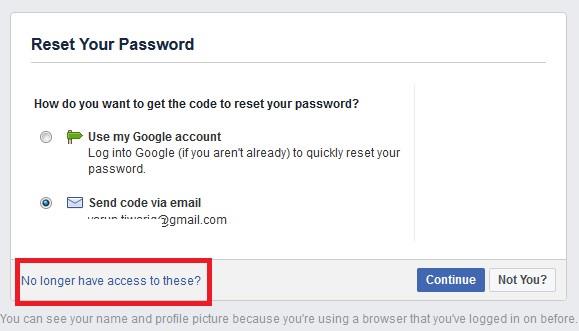
- Ange nu den nya e-postadressen eller telefonen som du har tillgång till och klicka på Fortsätt.
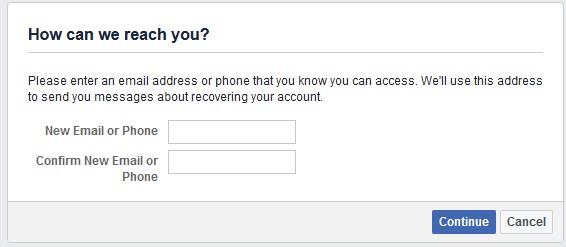
- Du kommer nu att få ett fönster med en URL som du behöver dela med din vän. Klicka nu på Avslöja mina betrodda kontakter.
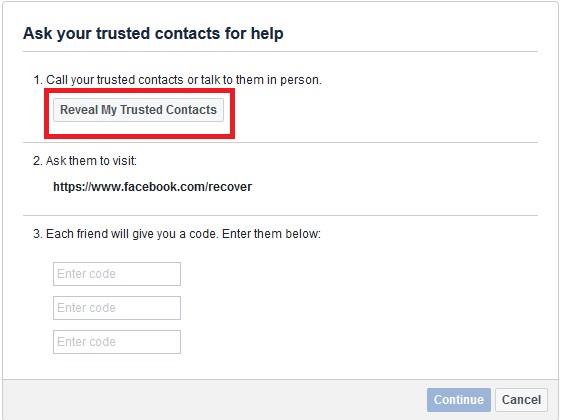
- Skriv namnet på den som du har valt din betrodda kontakt och klicka på Bekräfta.
- Be nu din vän att besöka webbadressen http://www.facebook.com/recover och logga in på hans konto om du blir ombedd. När du besöker URL:en kommer din vän att få ett meddelande om att du behöver deras hjälp för att återfå åtkomst till ditt konto. Be din vän klicka på Fortsätt.
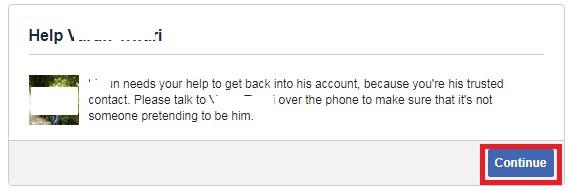
- Nu för att undvika bedrägliga försök måste din vän klicka på det första alternativet att han redan hade ett samtal med dig. Be honom nu att klicka på Fortsätt.
- Din vän kommer nu att få en 4-siffrig kod som han behöver dela med dig.
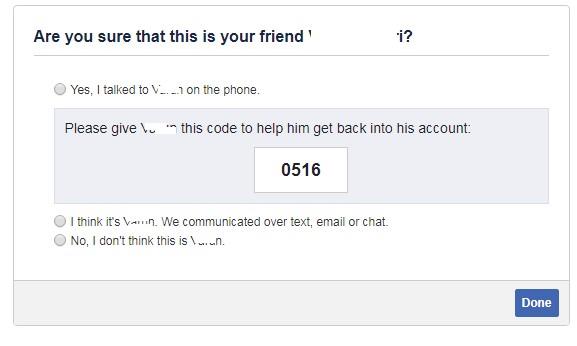
- Upprepa processen med dina andra vänner och få de andra två koderna. När du har alla tre koder, fyll i rutan Ange kod och klicka på Fortsätt.
Måste läsa: Hur man stoppar gruppmeddelanden på Facebook
När rätt koder har angetts får du möjlighet att återställa ditt lösenord och logga in på ditt Facebook-konto. Så vänner om du inte redan har valt dina betrodda kontakter så välj dem just nu.


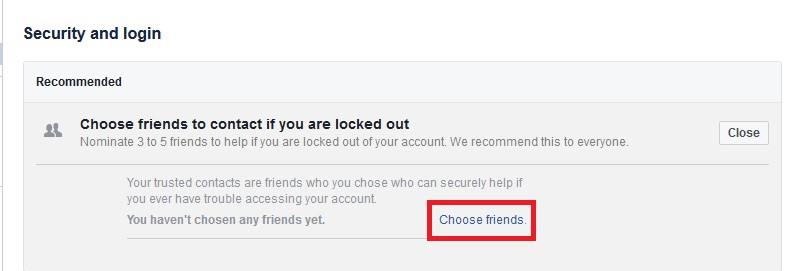
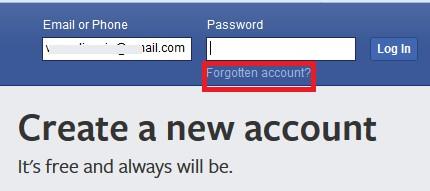
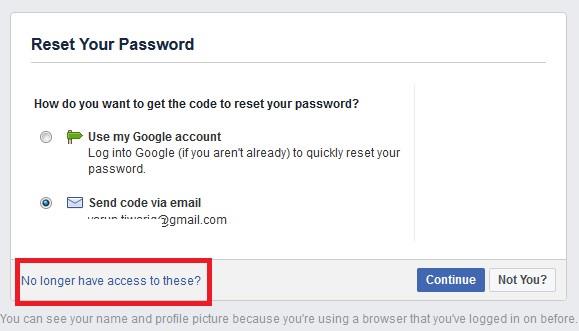
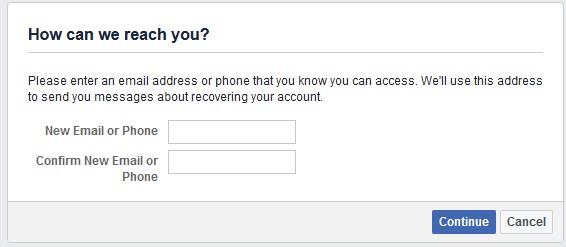
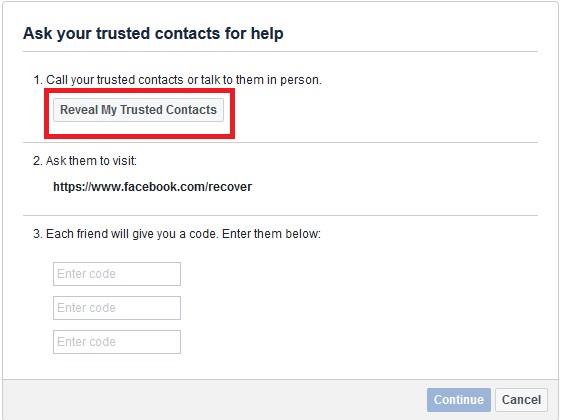
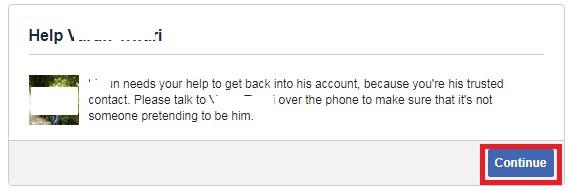
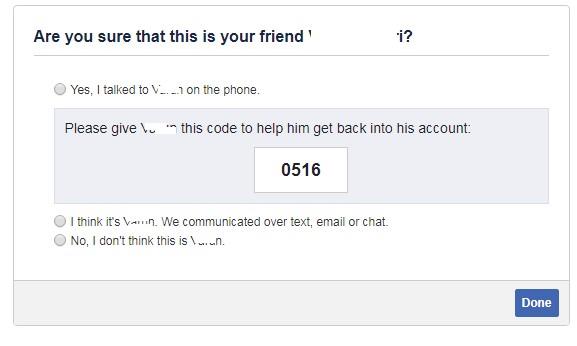






![Ta reda på hur du gör försättssidor i Google Dokument [Enkla steg] Ta reda på hur du gör försättssidor i Google Dokument [Enkla steg]](https://blog.webtech360.com/resources3/images10/image-336-1008140654862.jpg)

